Dragdis 史上最簡單的圖文/影片分享、備份工具
Dragdis 算是史上最簡單的圖文分享、備份工具,操作方法很簡單,只要用滑鼠按住你要分享或備份的圖檔、文字、影片或網頁網址,拖到瀏覽器視窗的右側、再放掉,即可快速備份指定內容到指定分類去,或者直接發佈到 Facebook, Twitter 去,讓網路上的朋友也能即時看到你分享的內容。
由於 Dragdis 是整合在瀏覽器中的服務,,
- 網站名稱:Dragdis
- 網站網址:https://dragdis.com/
- 瀏覽器外掛:按這裡安裝 (支援 Google Chrome, Firefox, Safari)
介紹影片:(英文,轉貼自官方網站)
使用方法:
第1步 開啟 Dragdis 網站,點一下上方的圖示,透過 Facebook, Twitter 或 Google 帳號在 Dragdis 註冊一個新的儲存空間。
第2步 接著開啟「https://dragdis.com/extension」這個網頁,依照你使用的瀏覽器下載、安裝指定版本的外掛程式。目前僅能支援 Google Chrome, Safari 與 Firefox 等三種瀏覽器。
第3步 註冊完 Dragdis 帳號、登入並安裝好瀏覽器外掛程式後,當你看到網路上有什麼不錯的東西想儲存、備份下來的話,可以直接用滑鼠左鍵按住不放,再拖拉到瀏覽器右側,此時會自動出現一個工具列,上面會有許多分類(也可自行新增),拉到你要的分類後再放掉滑鼠左鍵,即可完成備份。
第4步 如果要發佈到 Twitter 或 Facebook 去的話,一樣是拖拉圖片、連結或文字到瀏覽器視窗右側的 Facebook 分類上,輸入你要說的話後按「Post」即可發佈出去。
可在「這裡」設定 Facebook 或 Twitter 等社群網站的帳號。
第5步 另外,可隨時按「+」按鈕新增不同的分類,備份好的內容都會被存在 Dragdis 網站裡,以後只要開啟「https://dragdis.com/」這網頁,登入後便可看到你精心整理的東西。
第6步 每個分類、資料夾,都可設定不同的名稱、顏色或圖示。
,
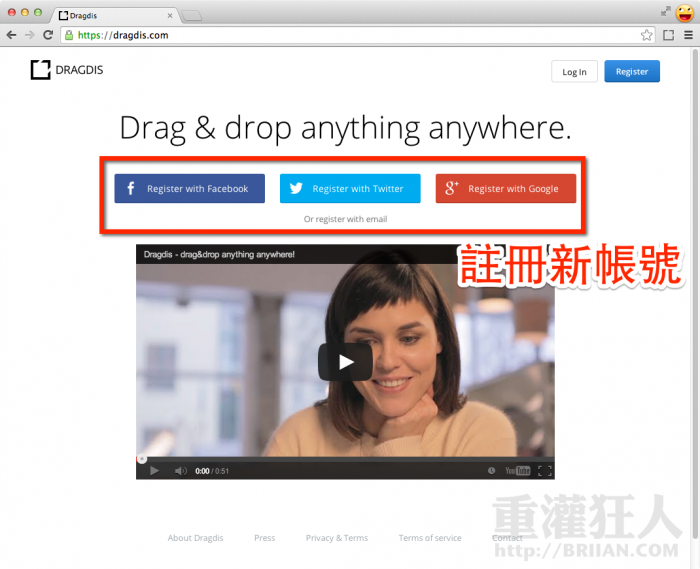
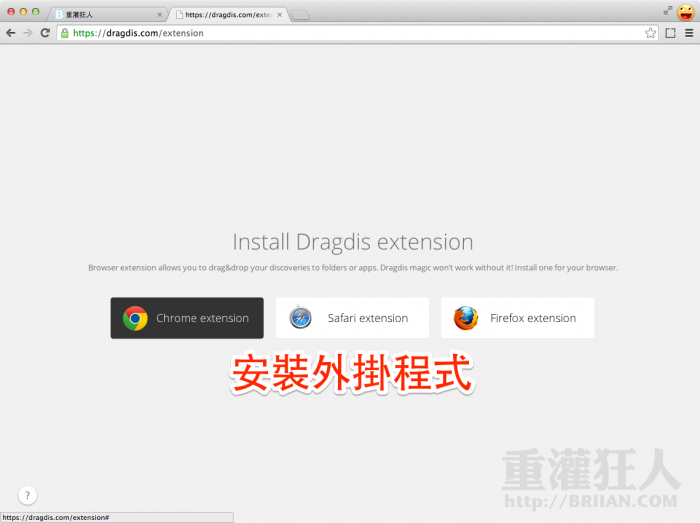
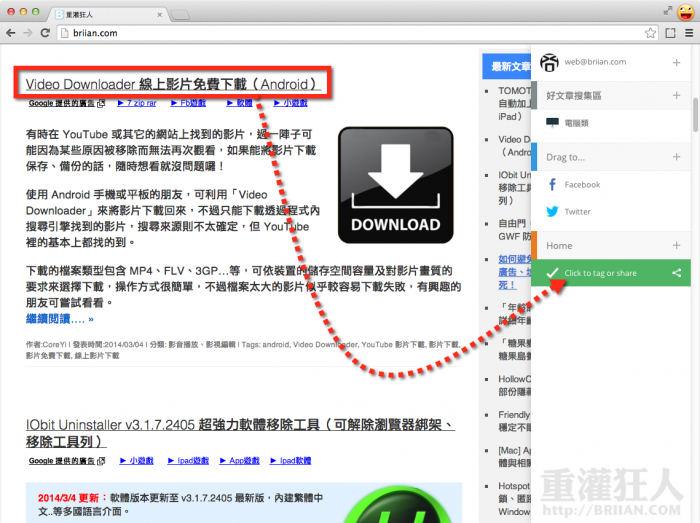
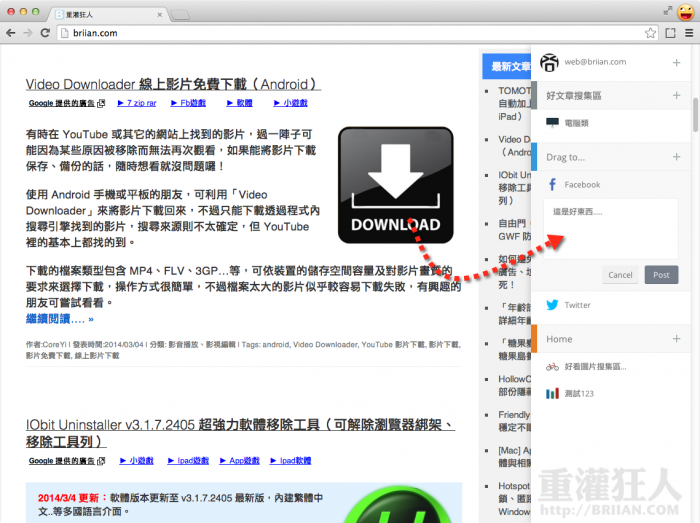
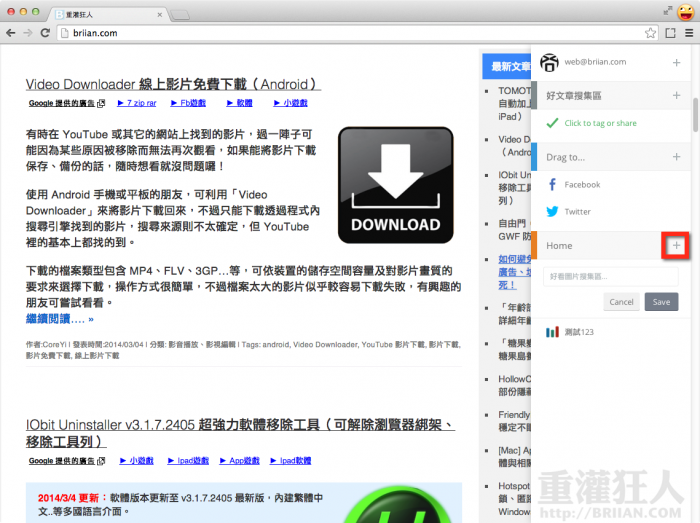
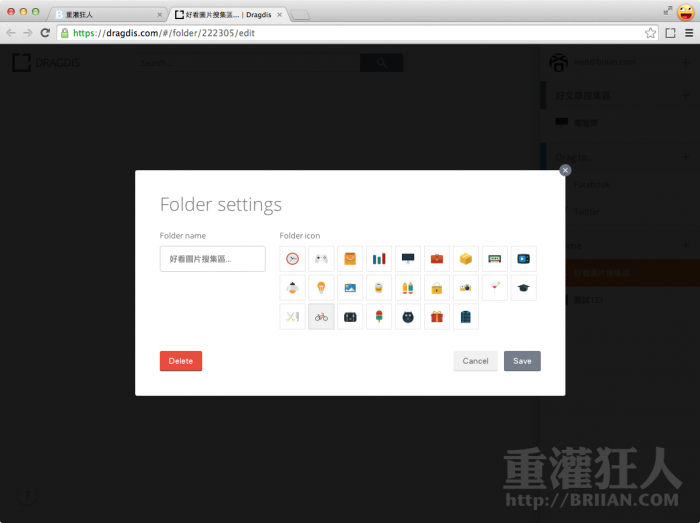
試用了一下還不錯,但是他的網站蠻慢的…..
是喔? 我用還好耶… 等晚一點再試試看好囉。